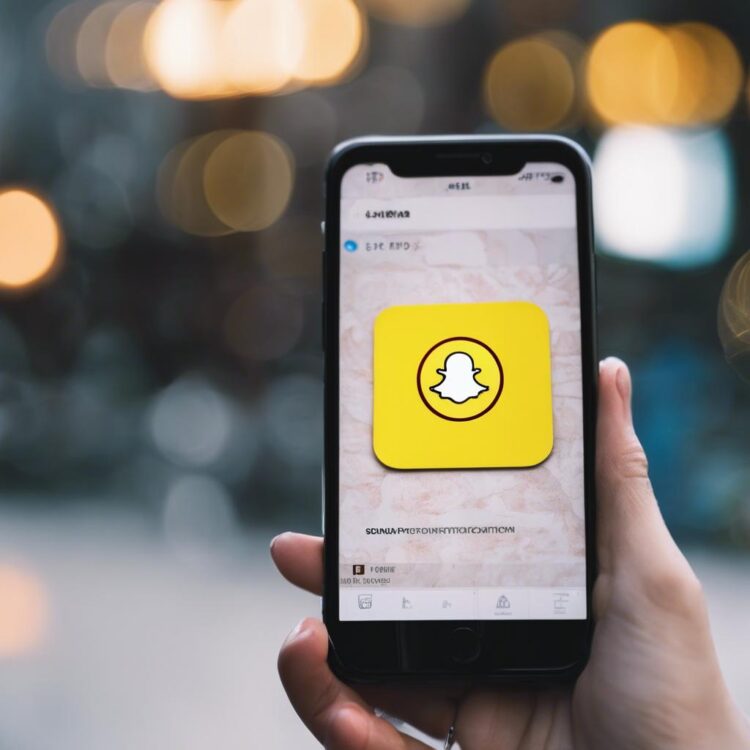Czujesz, że powiadomienia z Snapchata zbyt często rozpraszają Twoją uwagę? Jeśli tak, to nie jesteś sam. Dowiedz się, jak w prosty sposób wyłączyć powiadomienia i odzyskać kontrolę nad swoim czasem.
Jak wyłączyć powiadomienia Snapchata na Androidzie?
Aby wyłączyć powiadomienia Snapchata na Androidzie, rozpocznij od przejścia do ustawień swojego urządzenia. W menu ustawień, poszukaj opcji „Aplikacje” lub „Zarządzanie aplikacjami” i znajdź na liście aplikację Snapchat. Dotknij ikonki aplikacji Snapchat, a następnie przejdź do sekcji „Powiadomienia”.
W sekcji „Powiadomienia” będziesz mógł dostosować ustawienia zgodnie z własnymi preferencjami. Możesz wyłączyć wszystkie powiadomienia lub tylko niektóre z nich, takie jak wiadomości prywatne, aktualizacje od znajomych czy wspomnienia. Aby ułatwić szybko wyłączenie wszystkich powiadomień, postępuj zgodnie z poniższymi krokami:
- Znajdź opcję „Zezwól na powiadomienia” i przesuń suwak, aby ją wyłączyć.
- Sprawdź, czy wszystkie inne opcje powiadomień są również wyłączone.
- Powróć do ekranu głównego, aby zapisać zmiany.
Po zakończeniu tych kroków, Snapchat nie będzie już wysyłał żadnych powiadomień na Twój telefon. Możesz nadal korzystać z aplikacji bez zakłóceń, ciesząc się brakiem niepożądanych alertów. Dostosowanie powiadomień pozwoli Ci na większy spokój i koncentrację bez potrzeby całkowitego usuwania aplikacji.
Jak wyłączyć powiadomienia Snapchata na iPhone?
Pierwszym krokiem, aby wyłączyć powiadomienia Snapchata na iPhone, jest otwarcie aplikacji Ustawienia. Przewiń w dół, aż znajdziesz sekcję „Powiadomienia” i stuknij w nią. Następnie, przewiń listę zainstalowanych aplikacji i poszukaj „Snapchat”. Kiedy znajdziesz aplikację, stuknij ją, aby przejść do jej szczegółowych ustawień powiadomień.
W ustawieniach powiadomień Snapchata masz wiele opcji do wyboru. Jeśli chcesz całkowicie wyłączyć powiadomienia, przesuń suwak „Zezwól na powiadomienia” do pozycji wyłączonej. Możesz też dostosować, jakie rodzaje powiadomień chcesz otrzymywać, takie jak dźwięki, odznaki czy banery, pozostawiając inne wyłączone.
Jeśli potrzebujesz bardziej spersonalizowanego podejścia, możesz skorzystać z opcji dostosowywania powiadomień w samej aplikacji Snapchat. Otwórz Snapchat, przejdź do ustawień, a następnie wybierz „Powiadomienia”. Tutaj znajdziesz szczegółowe ustawienia, gdzie możesz określić, jakie powiadomienia chcesz otrzymywać, a które wyłączyć. Dostosowanie tych ustawień pozwoli ci na skuteczniejsze zarządzanie powiadomieniami i ograniczenie zakłóceń.
Czy można wyłączyć powiadomienia dla konkretnych znajomych na Snapchacie?
Tak, można wyłączyć powiadomienia dla konkretnych znajomych na Snapchacie. Wykonasz to, wchodząc w ustawienia powiadomień aplikacji, a następnie wybierając opcję wyciszenia powiadomień od wybranego użytkownika. To umożliwia kontrolowanie, które powiadomienia chcesz otrzymywać, zapewniając większy spokój i kontrolę nad swoim czasem spędzanym w aplikacji.
Aby wyciszyć powiadomienia od konkretnej osoby, przejdź do jej profilu i wybierz ikonę ustawień. Tam znajdziesz opcję „Powiadomienia od [nazwa użytkownika]”, którą można zmodyfikować. Zmiana tych ustawień pozwala na bardziej spersonalizowane doświadczenie korzystania ze Snapchata. Można również skorzystać z globalnych ustawień powiadomień w aplikacji, aby lepiej dostosować wszystkie otrzymywane powiadomienia.
Jak zablokować powiadomienia grupowe na Snapchacie?
Jeśli chcesz zablokować powiadomienia grupowe na Snapchacie, najpierw wejdź do aplikacji i przejdź do zakładki Czaty. Następnie otwórz rozmowę grupową, której powiadomienia chcesz wyciszyć, klikając na jej nazwę. Potem dotknij ikony menu w prawym górnym rogu ekranu, która wygląda jak trzy kropki.
Zobaczysz listę opcji, wybierz 'Powiadomienia’. W kolejnym kroku kliknij na 'Wycisz powiadomienia’ i wybierz okres, na jaki chcesz je zablokować (Dzisiaj, Na tydzień, Na zawsze). Po wykonaniu tych czynności, przestaniesz otrzymywać powiadomienia z tej konkretnej grupy, co pomoże ograniczyć liczbę rozproszeń.
Jeśli zdecydujesz się ponownie włączyć powiadomienia, wejdź do tej samej opcji i wybierz 'Włącz powiadomienia’. Ten sam proces można zastosować do wielu grup, w zależności od Twoich potrzeb i preferencji. Dzięki temu łatwiej można zarządzać ilością informacji, które docierają na nasz telefon.
Dlaczego warto wyłączyć powiadomienia Snapchata?
Wyłączenie powiadomień Snapchata może znacząco poprawić Twoją produktywność. Ciągłe alerty mogą rozpraszać, wybijając z rytmu podczas wykonywania zadań zawodowych lub nauki. Usunięcie tego codziennego zgiełku może pomóc w skupieniu się na najważniejszych obowiązkach, minimalizując przerwy i wzmacniając koncentrację.
Ochrona zdrowia psychicznego jest kolejnym powodem do zredukowania liczby powiadomień. Stale napływające wiadomości mogą wzbudzać poczucie stresu i niepokoju, zwłaszcza jeśli użytkownik czuje się zobowiązany do natychmiastowego reagowania. Wyłączenie powiadomień pomaga stworzyć spokojniejszą przestrzeń mentalną, co sprzyja relaksowi i lepszemu samopoczuciu. Oto kilka przykładów, jak może to wpłynąć na Twoje codzienne życie:
- Więcej czasu na rozmowy twarzą w twarz z bliskimi.
- Redukcja nieprzerwanego przeglądania treści, co zmniejsza zmęczenie oczu.
- Zwiększona ilość wolnego czasu na hobby i aktywności offline.
Tworzenie bardziej zbalansowanego podejścia do korzystania z mediów społecznościowych jest możliwe dzięki wyłączeniu powiadomień. Pomoże to nie tylko lepiej zarządzać czasem, ale także cieszyć się chwilami, które aktualnie przeżywasz, bez poczucia, że coś Ci umyka.
Co zrobić, jeśli powiadomienia Snapchata nadal się pojawiają?
Jeśli powiadomienia Snapchata ciągle się pojawiają pomimo wyłączenia ich w ustawieniach, warto sprawdzić kilka opcji. Przede wszystkim upewnij się, że wyłączyłeś powiadomienia zarówno w ustawieniach aplikacji, jak i systemu operacyjnego urządzenia. Często problem leży w nierównomiernej synchronizacji tych dwóch ustawień.
Jeśli problem nadal występuje, innym krokiem jest aktualizacja aplikacji Snapchat. Starsze wersje aplikacji mogą nie współgrać poprawnie z aktualnym systemem operacyjnym Twojego urządzenia, co może powodować problemy z powiadomieniami. Sprawdź dostępność aktualizacji w Google Play lub App Store i upewnij się, że masz najnowszą wersję.
Jeżeli te kroki nie przynoszą rezultatu, spróbuj ponownie zainstalować aplikację. Proces ten może pomóc w usunięciu wszelkich błędów lub ustawień, które mogły zostać niepoprawnie skonfigurowane. Dodatkowo możesz:
- Wyczyścić pamięć podręczną Snapchata, co pomoże w odświeżeniu danych aplikacji.
- Sprawdzić ustawienia uprawnień aplikacji, aby upewnić się, że nie ma konfliktów.
- Skontaktować się z pomocą techniczną Snapchata, jeśli problem nadal występuje.
Regularne czyszczenie pamięci podręcznej może również zapobiec pojawianiu się tego problemu w przyszłości. Jeśli nadal widzisz niechciane powiadomienia, kontakt z pomocą techniczną może okazać się nieunikniony.